
無論你是 iOS 17、iOS 18 或後續新版本,我們都可以將喜歡的影片設為 iPhone 動態桌布喔!也就是讓影片變成「鎖定畫面」動態背景,這樣當你每次喚醒 iPhone 時,就會在鎖定畫面看到影片的動態效果,而且設定方法與步驟非常簡單,不需要事先手動將影片轉成原況照片或 GIF,只要使用一款免費 App 就能輕鬆實現 iPhone 動態桌布不用按就會動的需求。

如何將影片設為 iPhone 動態桌布?
無論你想將 iPhone 影片或 GIF 設為 iPhone 動態桌布都可以,我們只要透過免費的 intoLive app 即可製作動態桌布,以下是具體操作步驟:
- 前往 App Store 下載 intoLive app,下載完成後直接打開,如果有跳出付費訂閱視窗請直接點「X」略過,我們使用免費版即可。
- 打開 intoLive app,在首頁中點選「動態牆紙」。
- 從你的 iPhone 相簿點選想設為動態桌布的該部影片。
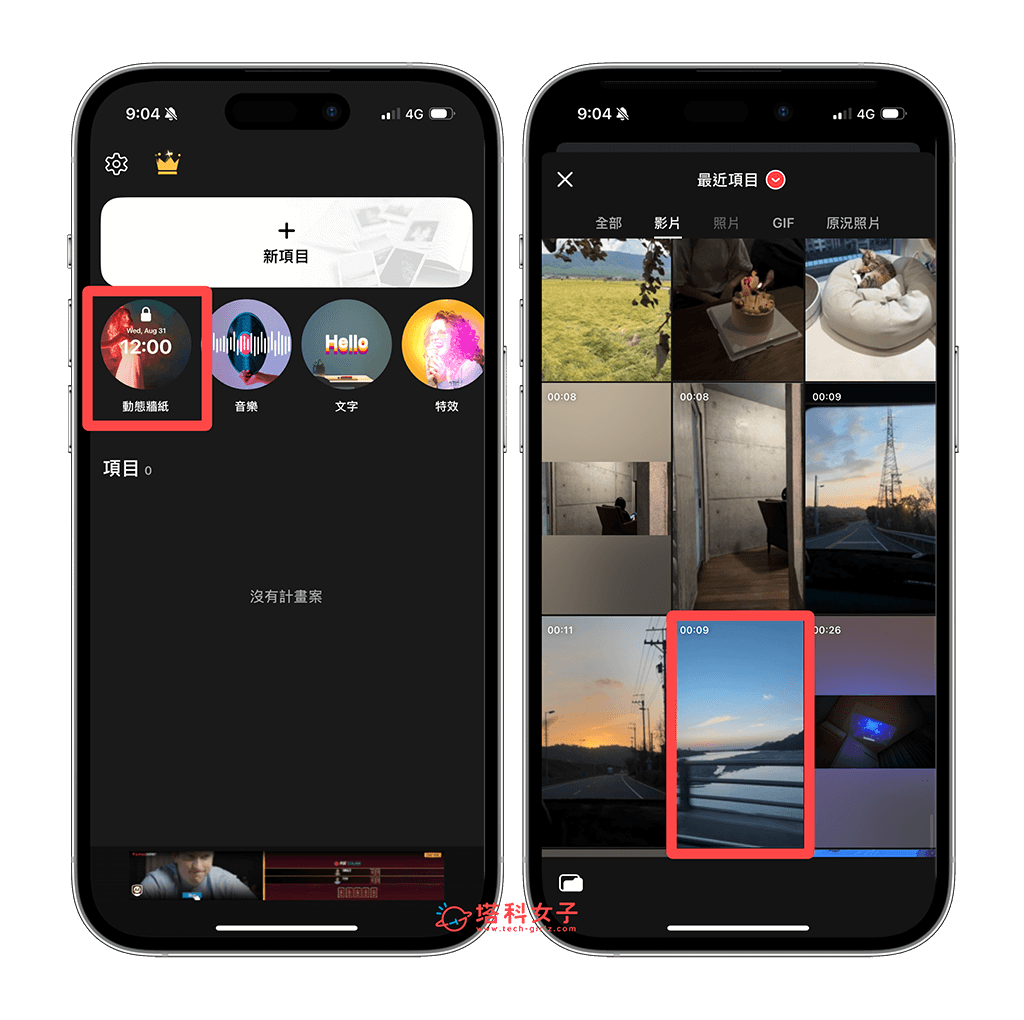
- 進入編輯畫面後,在底部設定你想要的影片片段,由於動態桌布只能呈現一秒,所以請選擇最喜歡的一秒片段。
- 設定完成後,點選右上角「Done」>「匯出」。
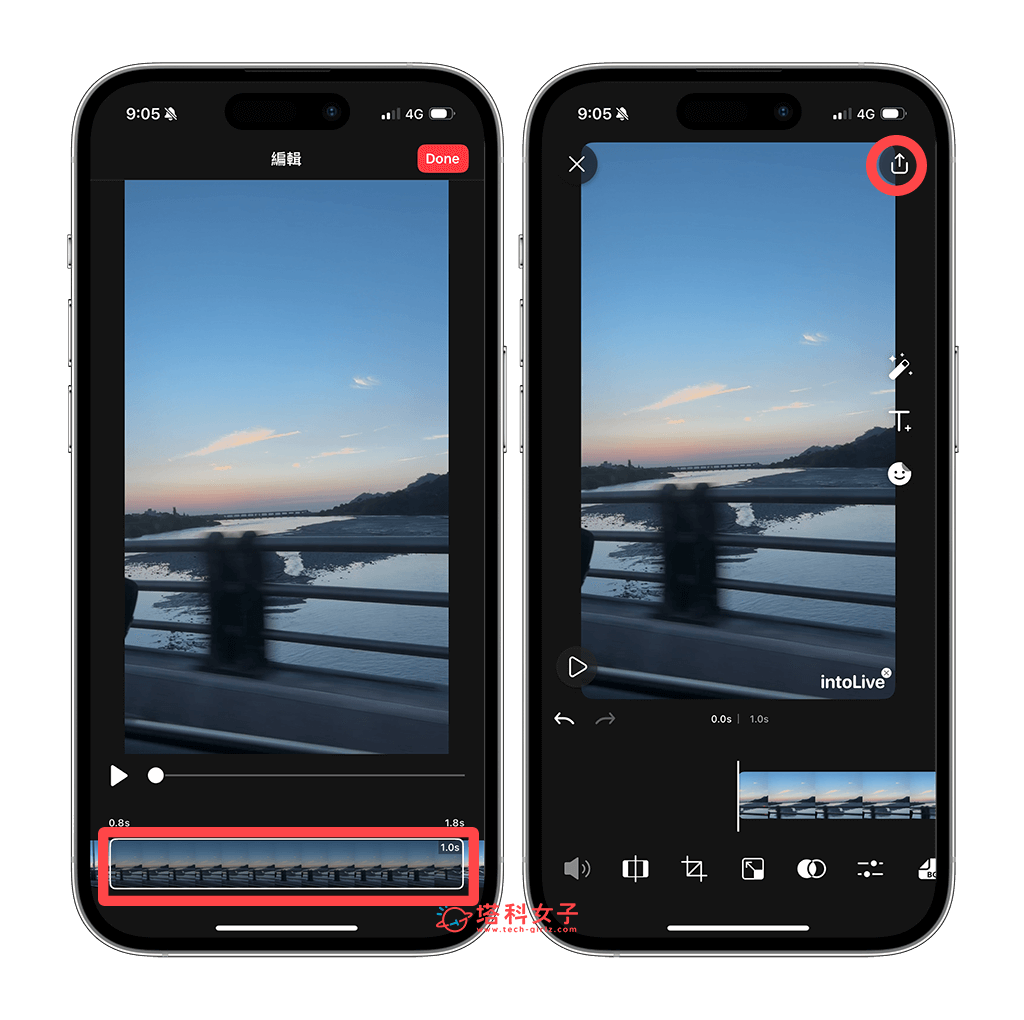
- 當你看到「已成功儲存原況照片」時,表示我們已經將所需的影像儲存到相簿中,接下來要來設定 iPhone 鎖定畫面動態桌布。
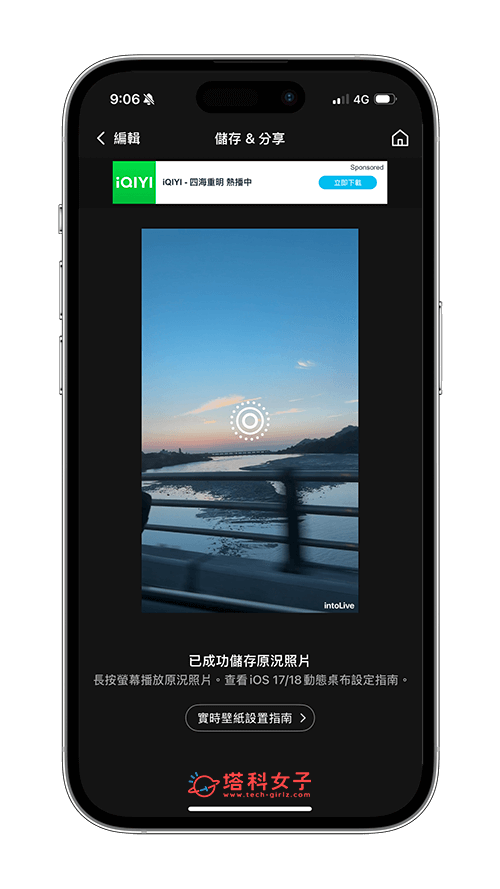
- 現在請開啟 iOS 內建的「設定 app」,點進「背景圖片」。
- 滑到最右邊,點選「+」,我們要來新增鎖定畫面背景。
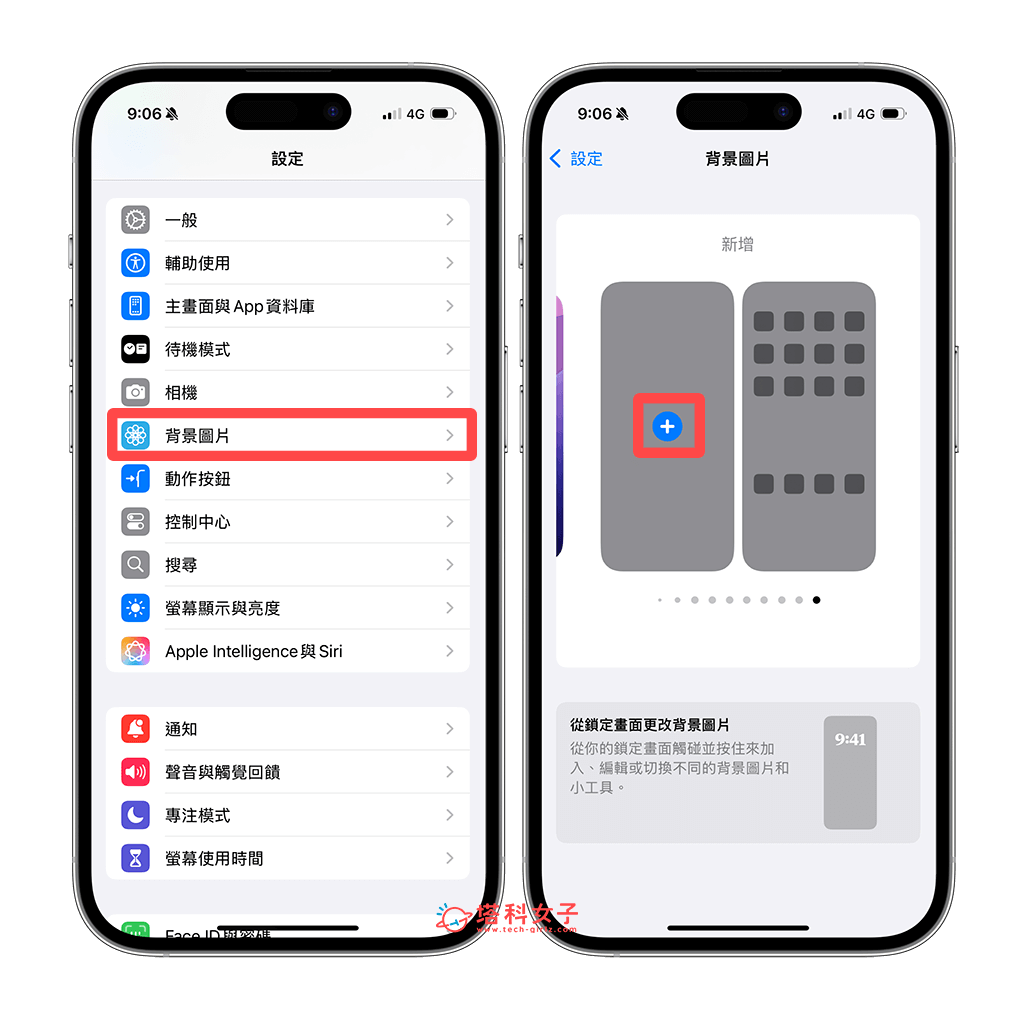
- 點選「照片」,然後改為「全部」類別,並從中選擇剛剛匯出的原況照片 Live Photo。
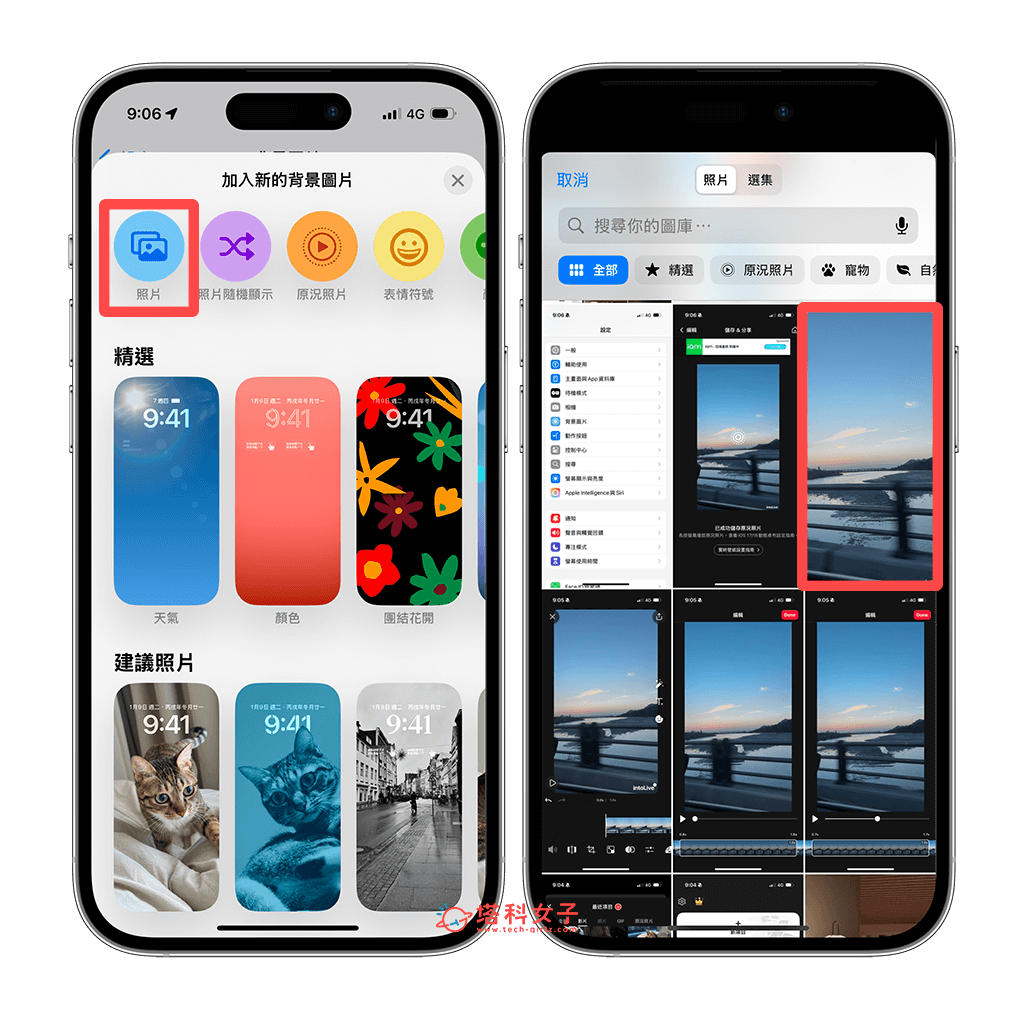
- 請在桌布上開啟「動態效果」功能,然後你就會在 iPhone 鎖定畫面背景看到有動態效果的原況照片,確認後點選「加入」。
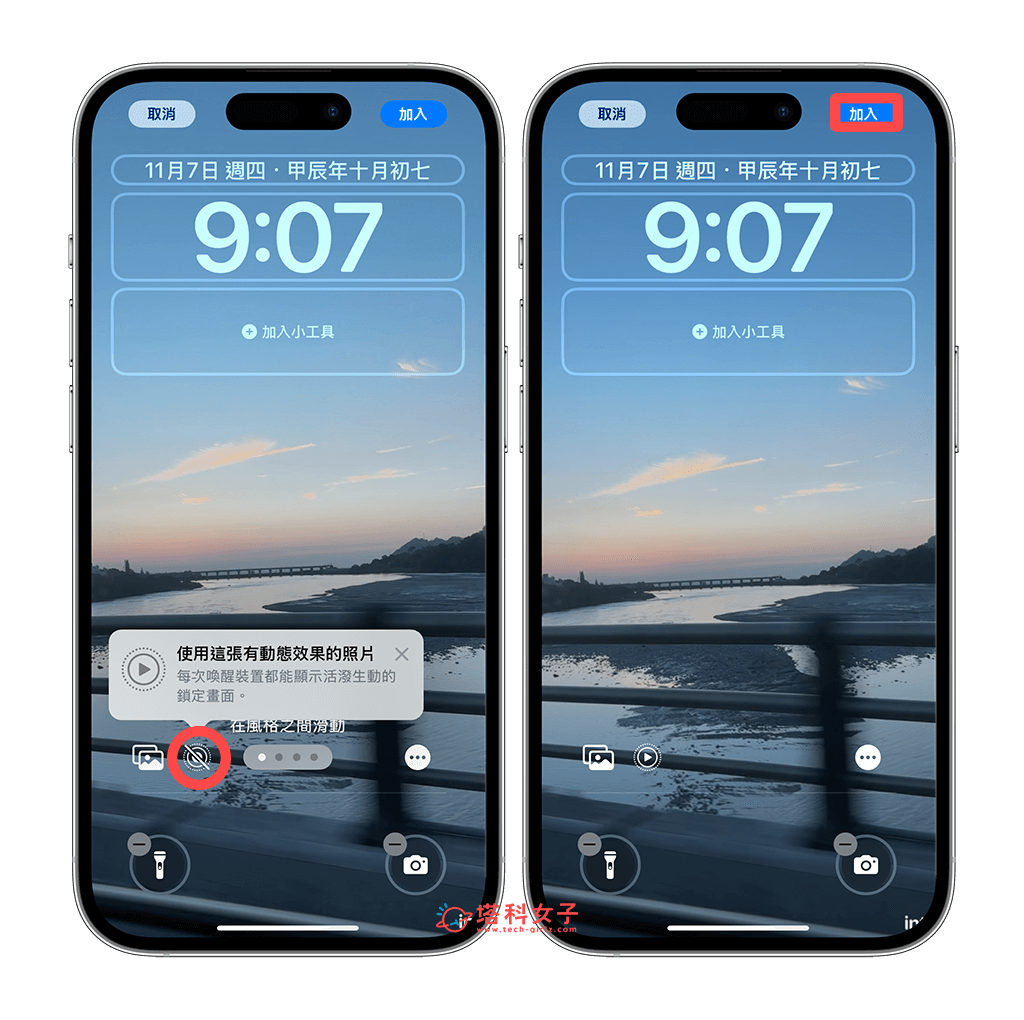
- 之後當你喚醒 iPhone 時,就會自動出現 iPhone 動態桌布不用按就會動的效果了。
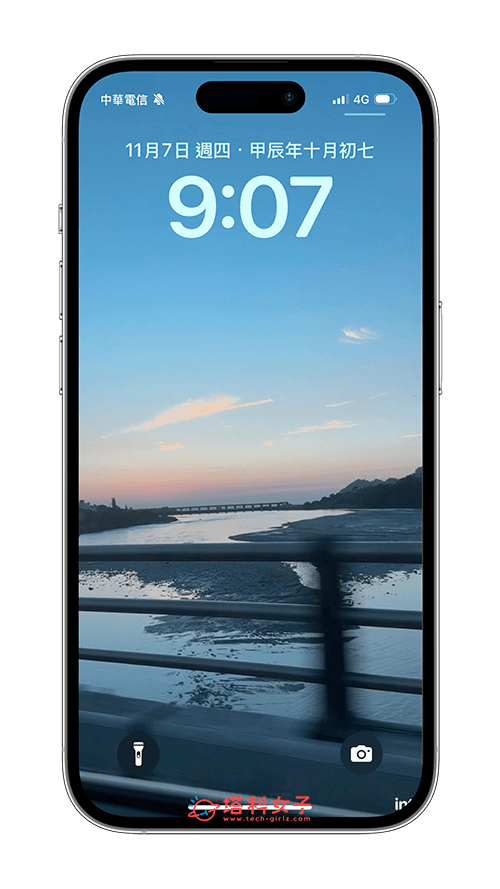
總結
如果你想將某一個影片設為 iPhone 鎖定畫面動態桌布,那可以參考本篇教學的方法與步驟去設定,只要使用 intoLive app 就可以輕鬆完成!
